Outlook: Tjek Hvem der har Accepteret Mødeindbydelse

Et indlæg hvor vi viser dig, hvordan du kan se, hvem der har accepteret en mødeindbydelse i Microsoft Outlook 365, 2016, 2013 og 2010.
Selvom det ikke er så populært som Zoom eller Microsoft Teams , er GoToMeeting et af de første onlinemøde- og videokonferenceværktøjer, der blev lanceret på markedet. LogMeIn introducerede først GoToMeeting i 2004 som et eksternt skrivebordsdelingsværktøj. Platformen understøtter nu mobile konferencer, mødeoptagelse og transskription, personlige mødelokaler og meget mere.
Du kan også bruge GoToMeeting Outlook plugin og hurtigt deltage i dine møder direkte fra e-mail-klienten . Desværre kan plugin nogle gange holde op med at virke i Outlook. Lad os undersøge, hvordan du kan løse problemet.
Hvis tilføjelsesprogrammet ikke er synligt i Outlook, skal du sørge for, at det ikke er deaktiveret.
Naviger til Filer , vælg Indstillinger , og klik på Tilføjelsesprogrammer .
Rul ned og vælg Administrer .
Vælg Deaktiverede elementer fra rullemenuen, og tryk på knappen Gå .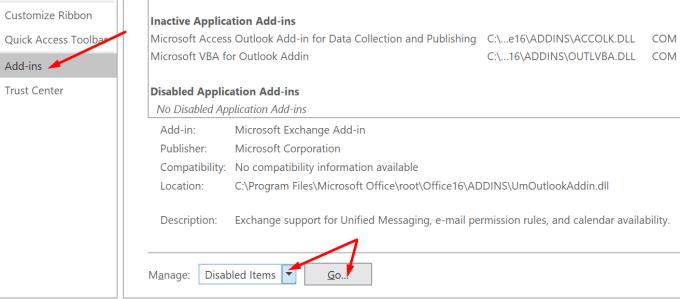
Tjek listen over deaktiverede tilføjelsesprogrammer og gendan GoToMeeting.
Husk, at Outlook automatisk deaktiverer langsomme tilføjelser. Gå til Filer og klik på Langsomme og deaktiverede tilføjelser . Tjek, om GoToMeeting er på listen.
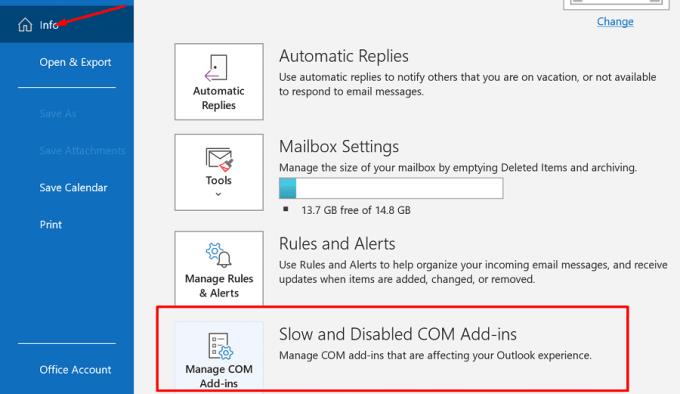
Afinstallation og geninstallation af dit GoToMeeting-tilføjelsesprogram kan hjælpe dig med at løse problemet.
Start Outlook, gå til Filer og vælg Indstillinger .
Gå derefter til Administrer tilføjelser .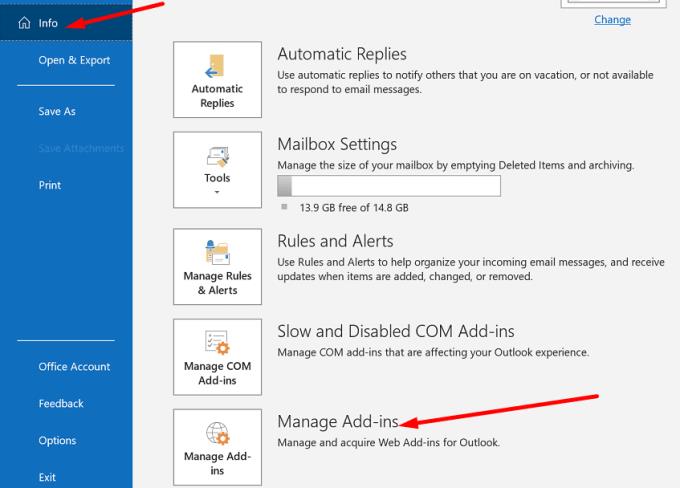
Klik på GoToMeeting, og klik på ikonet Fjern .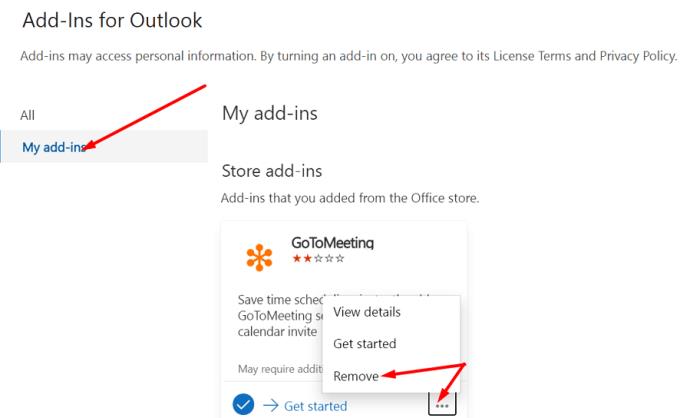
Log ud af din Outlook-konto og luk e-mail-klienten.
Start Outlook igen, log ind igen, og geninstaller GoToMeeting-pluginnet.
Sørg for, at du er logget ind på din GoToMeeting-konto. Tjek, om tilføjelsesprogrammet er fuldt funktionelt.
Outlook er en del af Office-pakken . Reparation af dine Office-filer kan hjælpe dig med at rette mange Outlook-fejl, herunder plugin-problemer.
Start kontrolpanelet og gå til Programmer .
Vælg Programmer og funktioner .
Vælg derefter Office 365 eller Microsoft 365.
Tryk på knappen Reparer . Følg instruktionerne på skærmen, og kør værktøjet Hurtig reparation . Hvis problemet fortsætter, skal du også køre online-reparationsværktøjet .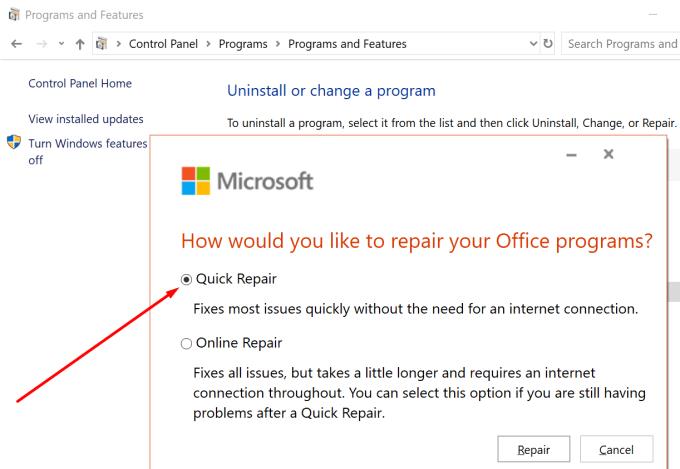
Genstart din computer, start Outlook igen, og kontroller, om du kan bruge dit GoToMeeting-plugin.
Sørg for, at du kører den seneste Office-version på din maskine. Forældede Office-versioner kan udløse en lang liste af uventede fejl, primært på grund af inkompatibilitetsproblemer.
Start enhver Office-app, du ønsker, og tryk på menuen Filer .
Naviger til Konto, og vælg Opdater nu .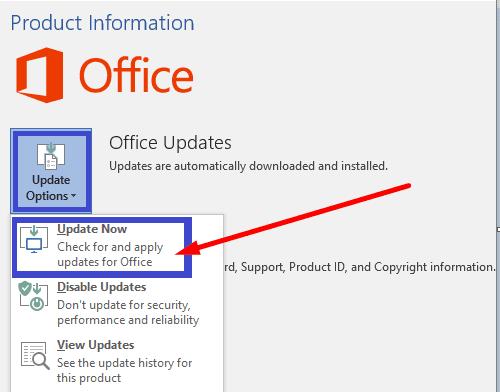
Genstart din computer, start Outlook, og kontroller, om GoToMeeting fungerer, som det skal nu.
Hvis GoToMeeting ikke fungerer efter hensigten i Outlook, skal du geninstallere pluginnet og derefter opdatere og reparere din Office-pakke. Vi håber, at denne guide var løsningen på alle dine GoToMeeting-problemer i Outlook. Tryk på kommentarerne nedenfor, og lad os vide, hvordan fejlfindingsprocessen gik for dig.
Et indlæg hvor vi viser dig, hvordan du kan se, hvem der har accepteret en mødeindbydelse i Microsoft Outlook 365, 2016, 2013 og 2010.
Hvis du ikke kan lide den aktuelle baggrundsfarve i din Outlook-kalender, skal du gå til Indstillinger og vælge en anden farve.
Hvis Outlook ikke kunne oprette arbejdsfilen, skal du redigere din User Shell Folders cache og pege strengværdien til en gyldig mappe.
Hvis Outlook ikke vil vise dit signaturbillede, skal du sørge for, at du skriver dine e-mails ved hjælp af HTML-formatet. Opret derefter en ny signatur.
Løs et problem, hvor du ikke kan tilføje ord til den brugerdefinerede ordbog i Microsoft Outlook 2016.
Sådan sender du en kontaktliste til andre personer i Microsoft Outlook 2016 eller 2013.
Indstil, om du skal se eller sende e-mail i almindelig tekst eller HTML-format i Microsoft Outlook 2019, 2016 eller 365.
Løs en almindelig fejl, der opstår i Microsoft Outlook 2016 efter opgradering til Windows 10.
Sådan forbinder du din Microsoft Outlook 2016 e-mail-klient til din Google Gmail-konto.
For at rette op på Sættet af mapper kan ikke åbnes fejl på Outlook, åbn e-mail-klienten i fejlsikret tilstand og deaktiver dine tilføjelser.
Hvis knappen Hjem mangler i Outlook, skal du deaktivere og aktivere Home Mail på båndet. Denne hurtige løsning hjalp mange brugere.
Løs denne handling er blevet annulleret på grund af begrænsninger på denne computer. fejl ved valg af et link i Microsoft Outlook 2016.
Hvis din Outlook-skrivebordsapp ikke lader dig slette dine kalenderbegivenheder, skal du bruge webappen. Hvis problemet fortsætter, skal du opdatere og reparere Office.
Sådan importeres og eksporteres data i Microsoft Outlook 2016.
Sådan løser du et problem med at køre Microsoft Outlook i MacOS High Sierra.
Billederne indlæses ikke i dine Microsoft-e-mail-beskeder? Denne tutorial viser dig et par årsager til dette kan ske, og hvordan du løser det.
Da Microsoft investerer flere ressourcer i sine opgavestyringsapps, har det aldrig været et bedre tidspunkt at bruge Outlook Tasks. Når det kombineres med Microsoft To-Do,
Vi viser dig detaljerede trin til, hvordan du genkalder en e-mail sendt fra Microsoft Outlook 2016.
Løs et almindeligt problem, når du prøver at få vist vedhæftede filer i Microsoft Outlook.
Styr e-mail-meddelelseslyden i Microsoft Outlook 2016-e-mail-klienten.
Der er mange grunde til, at din bærbare computer ikke kan oprette forbindelse til WiFi, og derfor er der mange måder at løse fejlen på. Hvis din bærbare computer ikke kan oprette forbindelse til WiFi, kan du prøve følgende metoder til at løse problemet.
Efter oprettelse af en USB-opstart for at installere Windows, bør brugerne kontrollere USB-opstartens ydeevne for at se, om den blev oprettet korrekt eller ej.
Adskillige gratis værktøjer kan forudsige drevfejl, før de sker, hvilket giver dig tid til at sikkerhedskopiere dine data og udskifte drevet i tide.
Med de rigtige værktøjer kan du scanne dit system og fjerne spyware, adware og andre ondsindede programmer, der muligvis lurer på dit system.
Når en computer, mobilenhed eller printer forsøger at oprette forbindelse til en Microsoft Windows-computer via et netværk, kan fejlmeddelelsen "netværksstien blev ikke fundet" — Fejl 0x80070035 — vises muligvis.
Blå skærm (BSOD) er en almindelig og ikke ny fejl i Windows, når computeren oplever en alvorlig systemfejl.
I stedet for at udføre manuelle og direkte adgangshandlinger på Windows, kan vi erstatte dem med tilgængelige CMD-kommandoer for hurtigere adgang.
Efter utallige timers brug af deres bærbare computer og stationære højttalersystem, opdager mange, at et par smarte opgraderinger kan forvandle deres trange kollegieværelse til det ultimative streamingcenter uden at sprænge budgettet.
Internet Explorer vil blive fjernet fra Windows 11. I denne artikel vil WebTech360 guide dig til, hvordan du bruger Internet Explorer på Windows 11.
En bærbar computers touchpad er ikke kun til at pege, klikke og zoome med. Den rektangulære overflade understøtter også bevægelser, der giver dig mulighed for at skifte mellem apps, styre medieafspilning, administrere filer og endda se notifikationer.




























